「rakumoワークフロー運用管理画面」にログインを行うことができるユーザーは3通りあります。
運用状況に応じて、いずれかの権限をユーザー様に付与してください。
※ アクセスできる権限を持っていないユーザーは、「権限エラーこのページを閲覧する権限がありません」と表示され、rakumoワークフロー運用管理画面にアクセスすることができません。
A. 一部機能を除く rakumo の管理機能を設定することができる「rakumo管理者」
「rakumo管理者」は、rakumo管理画面、rakumoワークフロー運用管理画面へアクセスすることが可能です。
rakumo管理者の設定方法
「rakumo管理画面」にログインして、下記の手順で設定します。
- 管理者の設定 > 「rakumo管理者」をクリックします。
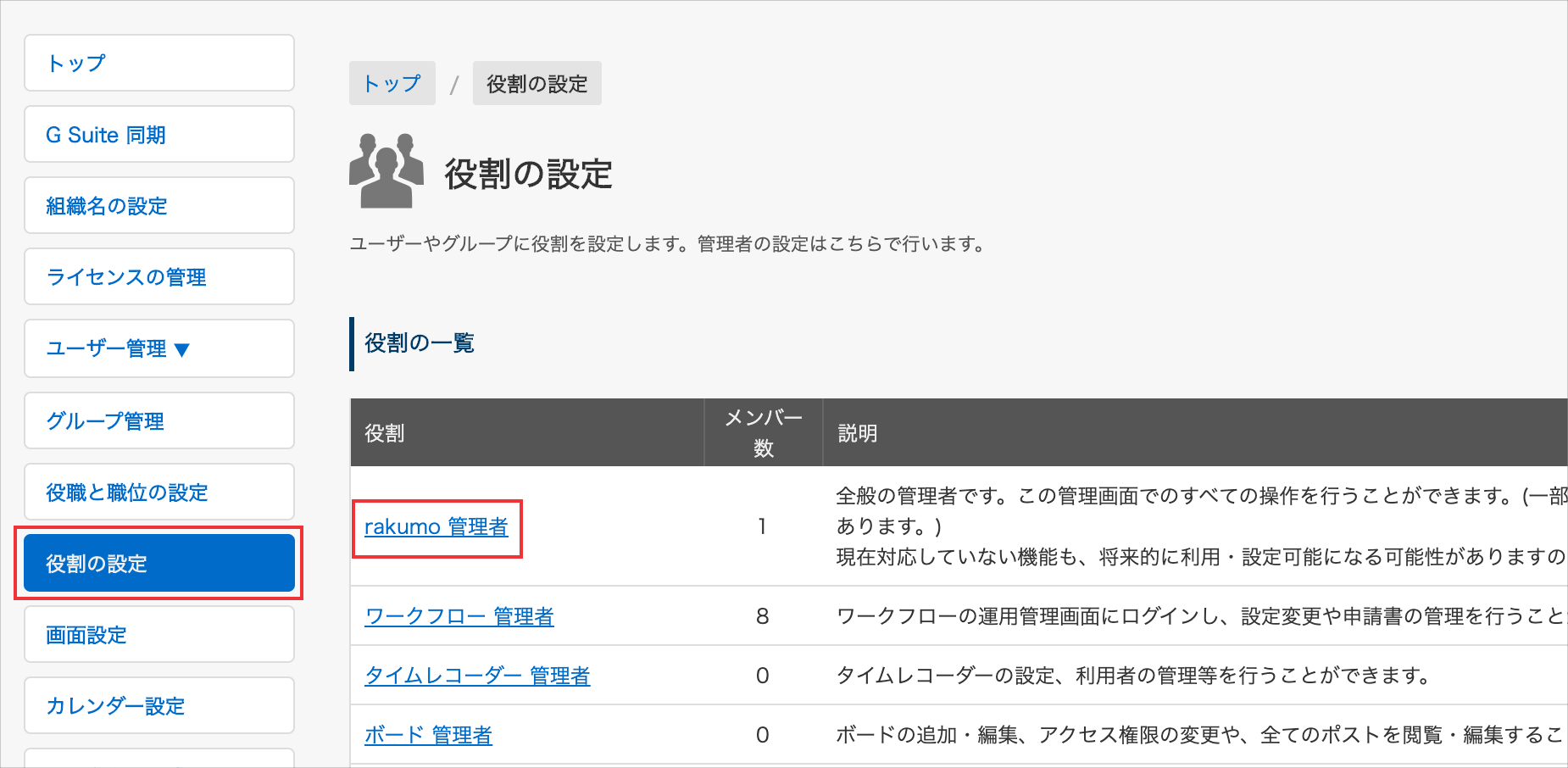
- [メンバーを追加]欄にメールアドレスを入力した後、「追加する」をクリックします。
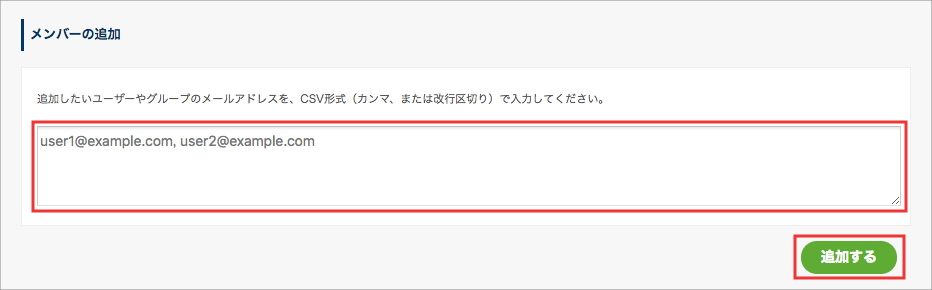
- ユーザーが一覧に追加されたら、設定完了です。
B. ワークフロー運用管理画面の全ての機能を設定することができる「ワークフロー管理者」
「ワークフロー管理者」は、ワークフロー運用管理画面にのみアクセスが可能です。
ワークフロー管理者の設定方法
「rakumo管理画面」にログインして、下記の手順で設定します。
- 管理者の設定 > 「ワークフロー管理者」をクリックします。
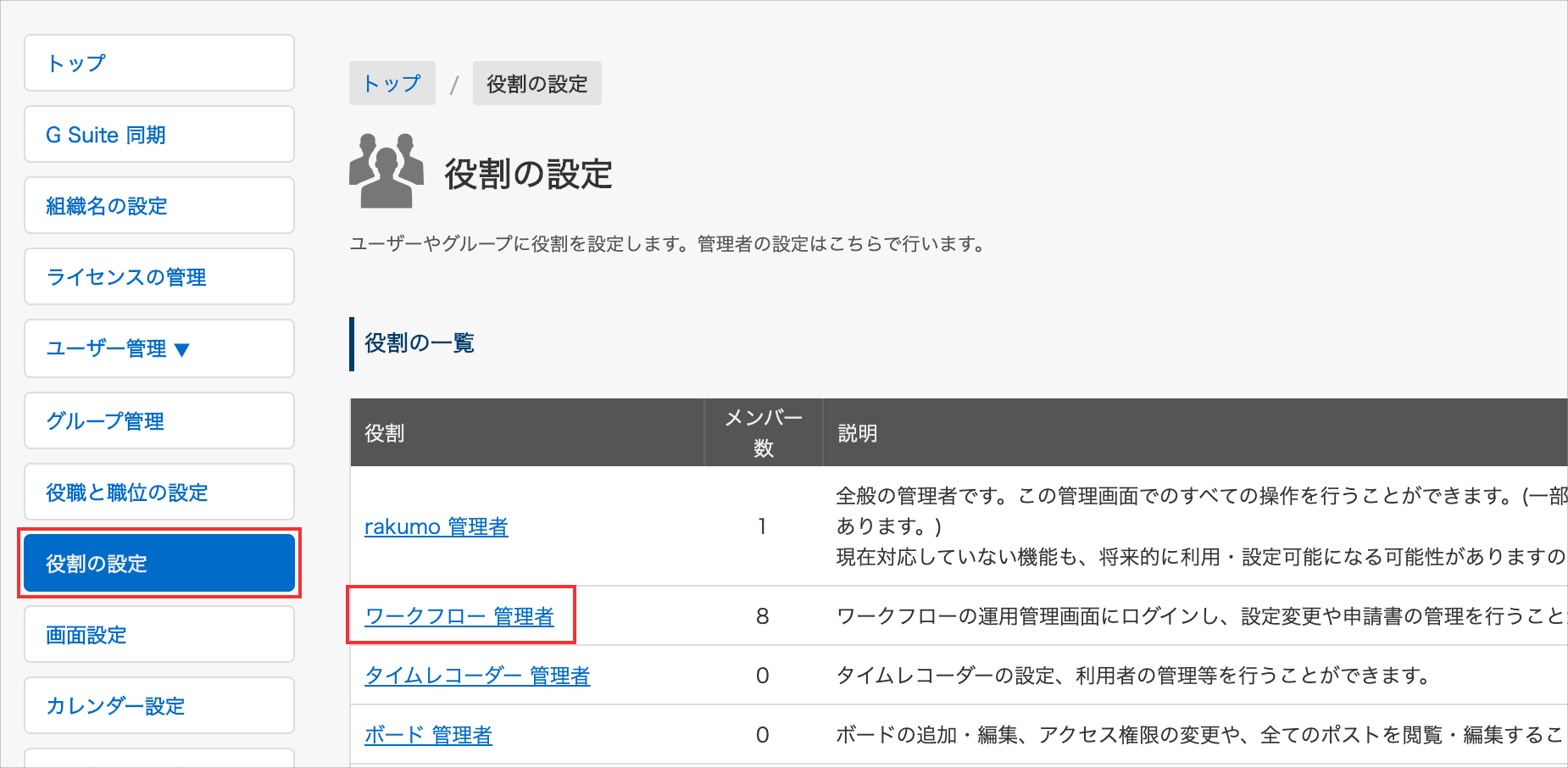
- メンバーを追加欄にメールアドレスを入力した後、「追加する」をクリックします。
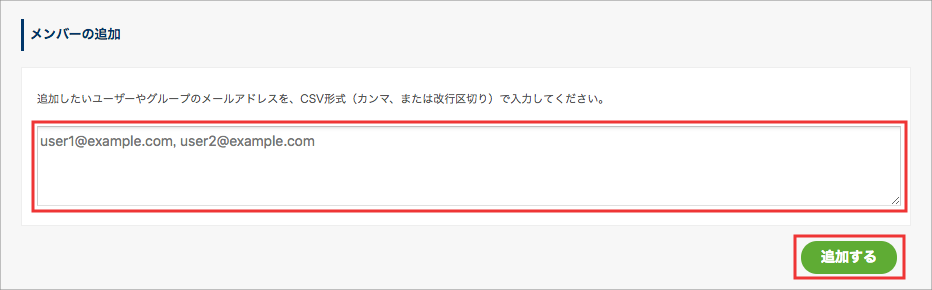
- ユーザーが一覧に追加されたら、設定完了です。
C. ワークフロー運用管理画面の一部の設定のみ操作可能な「ワークフロー運用担当者」
-
使用例
-
経理部の一般社員に、経理関連の申請区分の管理権限を付与するために設定 など
ワークフロー運用担当者の設定方法
ワークフロー管理者※が「ワークフロー運用管理画面」にログインして、下記の手順で設定します。
- 申請区分の管理 > 運用担当者を指名したい申請区分を選択します。
- 「運用担当者を割り当てる」をクリックします。
- 運用担当者の設定画面でユーザーを選択した後、「運用担当者を割り当てる」をクリックします。
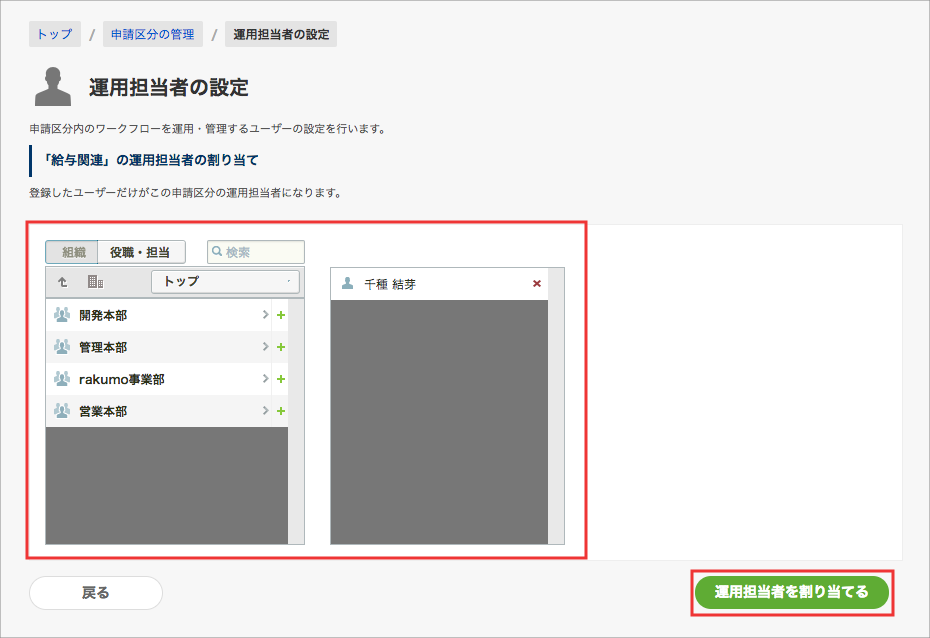
- 設定完了です。
※ 申請区分の運用担当者に設定されたユーザーが合、同じ申請区分の運用担当者として他のユーザーを追加することも可能です。
ワークフロー運用担当者が操作・設定できるワークフロー運用管理画面上の機能
運用担当者は、特定の申請区分内の設定・申請書の管理が可能です。
- 運用担当を割り与えられた「申請区分の管理」
- 運用担当を割り与えられた申請区分内の「申請書ひな型の管理」
- 運用担当を割り与えられた申請区分内の申請書ひな型の「共有経路」の付け替え、「専用経路」の管理
- 運用担当を割り与えられた申請区分内の「申請書の管理」